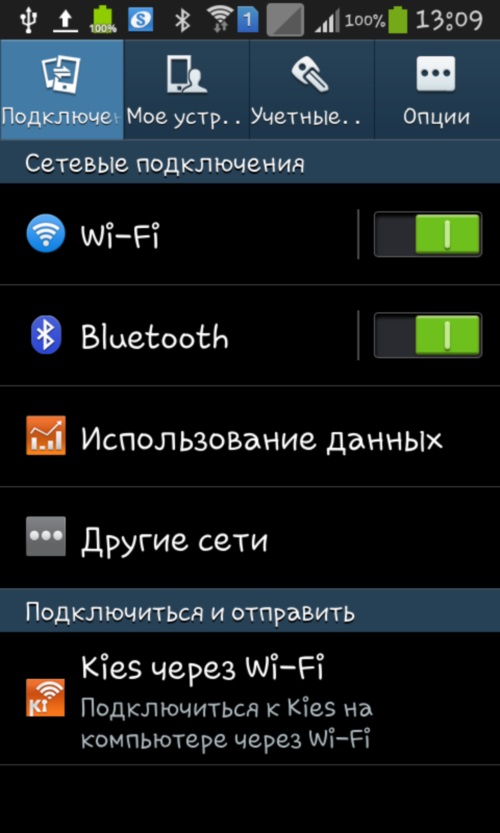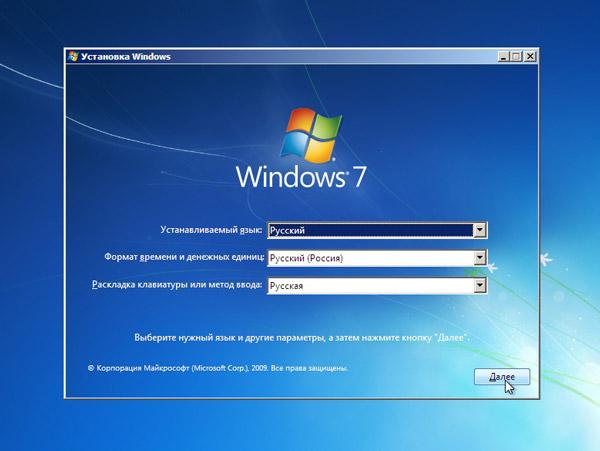보조 하드 드라이브를 연결하는 방법

많은 PC 사용자가 부족을 잘 알고 있습니다.컴퓨터의 메모리. 일부는 다양한 드라이브에 대한 정보를 버리고 다른 사용자는 추가 하드 드라이브를 연결하기로 결정합니다. 마스터를 호출하지 않거나 시스템 센터와 함께 서비스 센터에 가지 않기 위해 많은 사람들이 두 번째 하드를 자체적으로 연결하기로 결정합니다. 그리고 여기서 문제가 시작됩니다. 소련의 국가에서는 두 번째 하드 드라이브를 컴퓨터에 연결하는 방법을 알려줍니다.
새 하드 드라이브뿐만 아니라다른 컴퓨터에서도 어렵습니다. 두 알고리즘 모두 작업 알고리즘은 동일합니다. 그러나 모든 사람이 두 번째 하드 드라이브를 올바르게 연결하여 컴퓨터가 바로 인식 할 수있는 방법을 알지 못합니다. 많은 사람들이 즉시 구입하지 못하므로이 사람들은 상점이나 서비스 센터에 가서 두 번째 하드가 작동하지 않음을 증명합니다. 그러나 실제로 컴퓨터가 하드 드라이브를 인식하지 못했습니다. 그리고 그 이유가 있습니다.
하드 드라이브를 연결하기 전에 다음을 수행해야합니다.어떻게하면 좋을지 알아낼 수 있습니다. 일부 컴퓨터에는 소위 "포켓"이 장착되어 있습니다 (서비스 센터에 설치하거나 요청한 후 또는 수동으로 컴퓨터를 조립할 때). 두 번째 하드 드라이브를 다른 모든 컴퓨터에 연결하려면 이미 시스템 장치의 가운데로 올라야합니다. 일반적인 방법으로 "주머니"에 연결하는 본질은 동일합니다. 두 번째 하드 드라이브가 루프에 연결되어 있고 컴퓨터가이를 내장 디스크 E 또는 F로 인식합니다.

이제는 많은 것을 말해주는 것이 가치가 있습니다.열심히 연결하기 전에 잊어 버려 - 점퍼를 다시 배열하십시오. 점퍼는 하드 드라이브의 접점에있는 점퍼입니다. 점퍼는 무엇입니까?
점퍼는 다음을 가리키는 데 사용됩니다.하드 디스크 자체는 마스터 모드에서 작동하며 어떤 모드는 슬레이브로 작동합니다. 운영 체제는 항상 선행 하드에로드됩니다. 즉, 보조 하드 드라이브를 슬레이브 모드로 연결하면 OS가 부팅되지 않습니다. 컴퓨터가 장착 된 모든 하드 디스크에는 모드 마스터가 있습니다. 따라서 모든 추가 하드 드라이브는 슬레이브 모드에서 작동해야합니다. 이것은 많은 PC 사용자가 고려하지 않고 마스터 모드에서 작동하는 두 번째 하드 드라이브를 연결합니다.

그래서 점퍼를 슬레이브 모드로 설정하면됩니다.하드 드라이브를 연결하고, 시스템 장치 내부의 루프에 연결하십시오. 주머니가 있다면 바깥 쪽에서 연결됩니다. 이제 컴퓨터를 부팅 할 수 있습니다. 두 번째 하드 드라이브를 자동으로 감지해야합니다. 컴퓨터를 부팅 할 때 안정성을 위해 BIOS로 이동하십시오 (다른 OS에서는 F2 또는 Delete 키입니다). "부팅"메뉴에서 각 하드 드라이브에 대한 올바른 설정을 선택하십시오. 이렇게하려면 플러그인 하드 드라이브를 두 번째 부팅 장치 모드로 설정하십시오.
마스터 및 슬레이브 모드 외에도 점퍼는위치 선택 케이블 선택. 이 모드에서 하드 디스크를 연결하려면 Y 형 루프가 필요합니다. 이 루프의 중앙 커넥터는 마더 보드에 연결됩니다. 루프의 극단 커넥터는 디스크에 연결됩니다. 이 커넥터는 동일하지 않습니다. 즉, 하나의 디스크가 자동으로 주 디스크가되고 두 번째 디스크가 자동으로 주 디스크가됩니다. 이 정보는 케이블 커넥터에 표시되어 있습니다. 케이블을 사용하면 두 하드 드라이브를 모두 케이블 선택 모드로 설정해야합니다.
이 점퍼를 설치하는 위치 또는다른 모드는 하드 드라이브 자체의 스티커에 자세히 기록됩니다. 또한이 정보는 커넥터의 한쪽면에 표시되어 점퍼를 넣어야하는 필요한 연락처를 쉽게 찾을 수 있습니다.
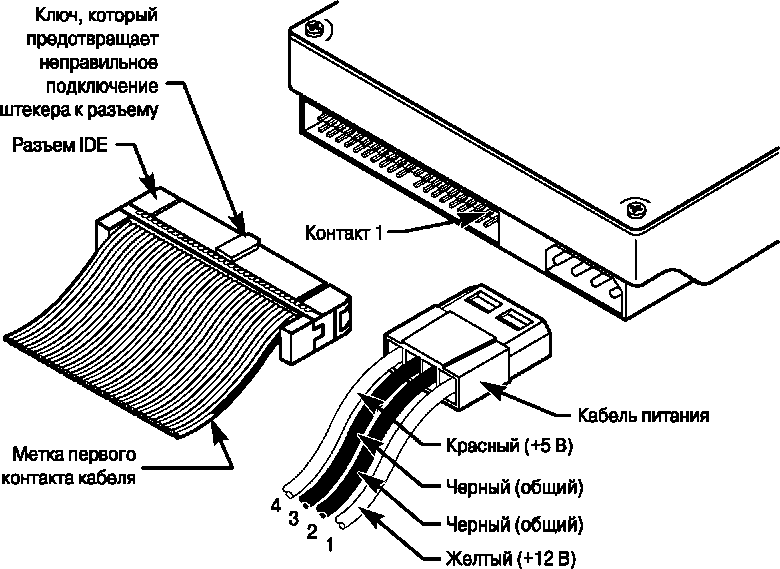
위의 추가 연결하드 드라이브는 IDE 디스크에 사용됩니다. 또한 SATA 디스크가 있습니다. 이 경우 드라이브를 마더 보드에 연결하기 위해 특수 케이블이 필요합니다. 하나의 장치에 하나의 커넥터 만 연결할 수 있습니다. 컴퓨터에서 IDE 및 SATA 드라이브를 모두 사용하는 경우 BIOS로 이동하여 컴퓨터가 부팅되는 마스터 디스크를 할당하십시오.
추가 하드 드라이브를 연결하는 것은 말로만 복잡해 보일 수 있습니다. 실제로는 모든 일이 매우 빠르게 진행됩니다. 이제 하드 드라이브를 컴퓨터에 연결하는 방법을 알기를 바랍니다.